Як вставити діагональний рядок до таблиці в Word?
Діагональна лінія використовується для розділення комірки заголовка таблиці та встановлення імен для елементів рядка або стовпця. Це може зробити дані в таблиці більш чіткими. Як вставити діагональну лінію в таблицю? Цей підручник покаже вам різні способи зробити це.
Вручну вставте діагональний рядок до таблиці у програмі Word
Швидко вставте діагональну лінію в заголовок таблиці![]()
Вручну вставте діагональний рядок до таблиці у програмі Word
Користувачі можуть вставити діагональну лінію в заголовок таблиці, встановивши межі та затінення таблиці. Виконайте такі дії в Word2007 / 2010:
Крок 1: Клацніть клітинку, в яку потрібно вставити діагональну лінію.
Крок 2: клацніть дизайн Вкладка в Робота з таблицями, Натисніть Межі in Табличні стилі група;

Крок 3: клацніть Межі вкладка, виберіть Осередок від Застосувати до випадаючий список, натисніть кнопку діагональної лінії;
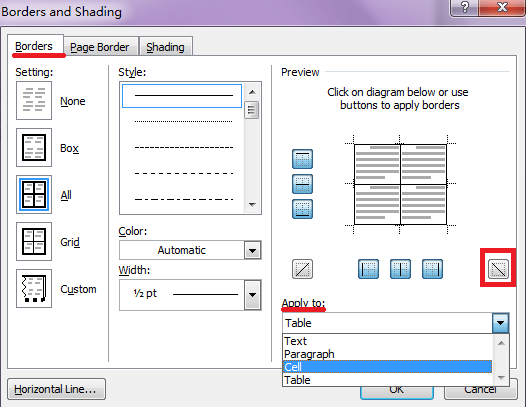
Крок 4: клацніть OK.
Якщо ви хочете вставити діагональні лінії різного стилю в таблицю, зробіть наступне:
Крок 1: клацніть реалізуватина вкладці t натисніть форми in Ілюстрації панель;

Крок 2: виберіть ![]() від Лінії;
від Лінії;
![]()
Крок 3: Намалюйте заголовок курсором, як малювання пером. Ви можете намалювати будь-який стиль, який забажаєте;

Швидко вставте діагональну лінію в заголовок таблиці
Kutools для Word пропонує найпростіший спосіб вставити діагональну лінію та встановити підписи до заголовка таблиці для Word 2007/2010/2013/2016.
| Kutools для Word, з більш ніж зручні функції, полегшує вам роботу. | ||
після установки Kutools для Word, будь-ласка, виконайте наведені нижче дії:(Безкоштовно завантажте Kutools для Word зараз!)
Натисніть Kutools Plus > клацніть Діагональний заголовок в таблиця панель:
Після натискання Діагональний заголовок, Kutools для Word покаже Діагональний заголовок таблиці коробці. Ви можете вибрати Стиль заголовка і встановити в ньому заголовки, також можна змінити розмір шрифту.

Встановивши вікно Diagonal Header, як показано на малюнку вище, натисніть OK, див. скріншот:

Демонстрація: Вставте діагональний заголовок у таблицю слів
Легко розділіть один документ документа на кілька
|
| Як правило, ми використовуємо копіювання та вставлення для розділення документа Word по одному, але утиліта Split Documnet може розділити документ Word на основі сторінки, заголовка1, розриву сторінки або розриву розділу, що покращить ефективність роботи. Натисніть, щоб отримати повнофункціональну безкоштовну пробну версію 60 дні! |
 |
| Kutools для Word: із сотнями зручних надбудов Word, які можна безкоштовно спробувати без обмежень 60 днів. |
Найкращі інструменти продуктивності офісу
Kutools для Word - Підніміть свій досвід Word із Over 100 Чудові особливості!
🤖 Kutools AI Assistant: змініть свій текст за допомогою ШІ - Створення вмісту / Переписати текст / Узагальнити документи / Звертайтеся за інформацією на основі Документа, все в Word
📘 Майстерність документів: Розділити сторінки / Об’єднати документи / Експортувати вибране в різні формати (PDF/TXT/DOC/HTML...) / Пакетне перетворення в PDF / Експортувати сторінки як зображення / Друк кількох файлів одночасно...
✏ Редагування змісту: Пакетний пошук та заміна між кількома файлами / Змінити розмір усіх зображень / Транспонування рядків і стовпців таблиці / Перетворити таблицю в текст...
🧹 Очищення без зусиль: Змітати Зайві простори / Розбиття розділів / Усі заголовки / Текстові поля / Гіперпосилання / Щоб отримати більше інструментів для видалення, відвідайте наш сайт Вилучити групу...
➕ Творчі вставки: Вставити Роздільники тисяч / Прапорці / радіо кнопки / QR-код / Штрих-код / Таблиця діагональних ліній / Заголовок рівняння / Підпис зображення / Заголовок таблиці / Кілька зображень / Дізнайтеся більше в Вставити групу...
???? Точність вибору: Точне визначення конкретні сторінки / Таблиці / форми / заголовок абзаців / Покращте навігацію за допомогою більше Виберіть функції...
⭐ Покращення зірок: Швидка навігація до будь-якого місця / автоматичне вставлення повторюваного тексту / плавно перемикатися між вікнами документів / 11 Інструменти перетворення...
